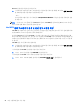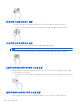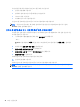User Guide-Windows 8.1
6
전원 관리
본 컴퓨터는 배터리 전원 또는 외부 전원으로 작동할 수 있습니다. 컴퓨터가 배터리 전원으로만 작동 중
이고 AC 전원을 사용하여 배터리를 충전할 수 없는 경우 배터리 충전 상태를 모니터링하고 전원을 절약
하는 것이 중요합니다.
절전 모드 및 최대 절전 모드 시작 및 종료
Windows 에는 절전 모드와 최대 절전 모드라는 두 가지 절전 상태가 있습니다.
●
절전 모드 - 일정 기간의 비활성 후 절전 모드 상태가 자동으로 시작됩니다. 작업 내용이 메모리에
저장되어 매우 신속하게 다시 시작할 수 있습니다. 절전 모드를 수동으로 시작할 수도 있습니다. 자
세한 내용은
29페이지의 수동으로 절전 모드 시작 및 종료 섹션을 참조하십시오.
●
최대 절전 모드 - 배터리가 위험 수준에 도달하면 자동으로 최대 절전 상태가 시작됩니다. 최대 절
전 상태에서는 작업 내용이 최대 절전 모드 파일에 저장되고 컴퓨터가 종료됩니다. 최대 절전 모드
를 수동으로 시작할 수도 있습니다. 자세한 내용은
30페이지의 수동으로 최대 절전 모드 시작 및
종료(일부 모델만 해당) 섹션을 참조하십시오.
주의: 오디오와 비디오의 품질 저하, 오디오 또는 비디오 재생 기능 손상 또는 정보 손실의 위험을 줄
이려면 디스크 또는 외장 미디어 카드를 읽거나 쓰는 동안 절전 모드 상태를 시작하지 마십시오.
참고: 컴퓨터가 절전 모드 상태 또는 최대 절전 모드 상태에 있는 동안에는 네트워크 연결을 시작하거
나 컴퓨터 기능을 수행할 수 없습니다.
Intel Rapid Start Technology(일부 모델만 해당)
일부 모델의 경우 Intel Rapid Start Technology(RST) 기능이 기본 설정으로 활성화되어 있습니다. Rapid
Start Technology 를 사용하면 컴퓨터가 작동 중지 상태에서 신속하게 다시 시작할 수 있습니다.
Rapid Start Technology 는 절전 옵션을 다음과 같이 관리합니다.
●
절전 모드 - Rapid Start Technology 를 사용하면 절전 모드 상태를 선택할 수 있습니다. 절전 모드를
종료하려면 아무 키나 누르거나 터치패드를 활성화하거나 전원 버튼을 짧게 누릅니다.
●
최대
절전 모드—Rapid Start Technology 는 컴퓨터가 절전 상태에 있거나 배터리가 위험 수준에 도
달했을 때 일정 기간 아무 작동도 하지 않으면 최대 절전 모드를 시작합니다. 최대 절전 모드가 시
작된 후 작업을 다시 시작하려면 전원 버튼을 누릅니다.
참고: Rapid Start Technology 는 Setup Utility(BIOS)에서 비활성화할 수 있습니다. 최대 절전 모드를 사
용자가 직접 시작할 수 있게 하려면
전원 옵션을 통해 사용자 시작 최대 절전 모드를 활성화해야 합니
다. 자세한 내용은
30페이지의 수동으로 최대 절전 모드 시작 및 종료(일부 모델만 해당)를 참조하십시
오.
수동으로 절전 모드 시작 및 종료
다음 방법 중 하나를 사용하여 절전 모드를 시작할 수 있습니다.
●
디스플레이를 닫습니다.
●
시작 화면 또는 Windows 바탕 화면에서 화면의 오른쪽 상단 또는 오른쪽 하단 모서리를 가리켜 참
메뉴를 표시합니다. 설정을 클릭하고 전원 아이콘을 클릭한 다음 절전 모드를 클릭합니다.
절전 모드 및 최대 절전 모드 시작 및 종료
29